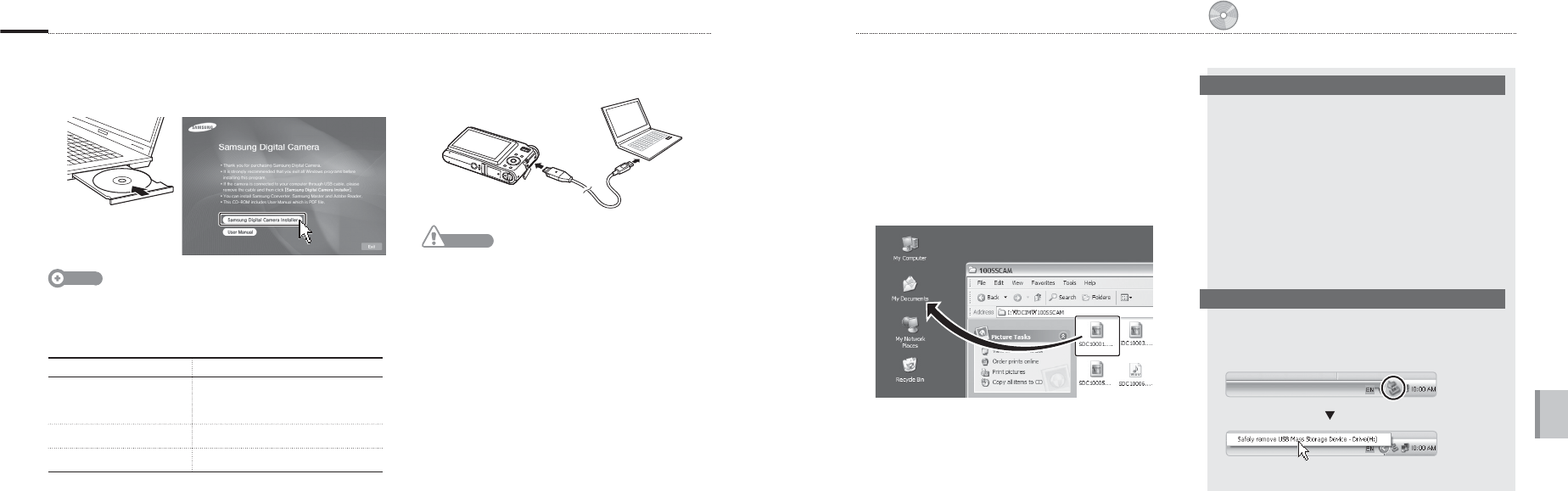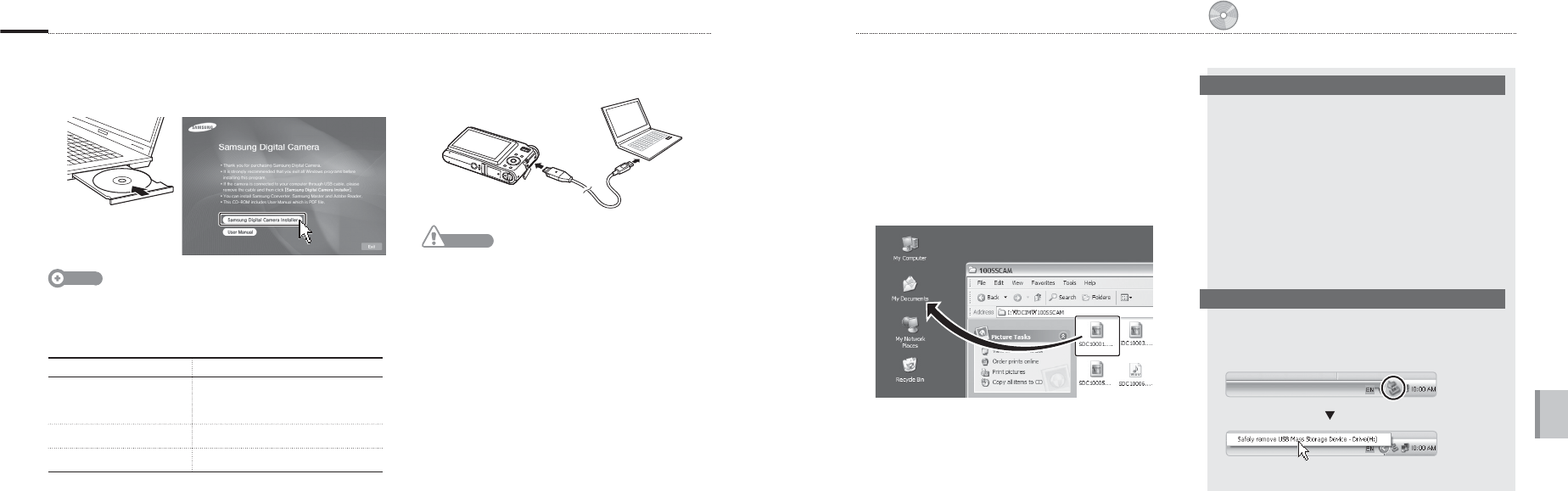
RO-16 RO-17
Română
1
Introduceţi CD-ul de instalare într-o unitate CD-ROM şi
urmaţi instrucţiunile de pe ecran.
Notă
Faceţi clic pe User Manual (Manualul utilizatorului) pentru a citi
manualul utilizatorului.
CD-ul conţine următoarele programe
Program Descriere
Samsung Converter
Transformaţi videoclipurile, astfel
încât să poate fi redate pe camera
foto
Samsung Master Editaţi fotografii şi videoclipuri
Adobe Reader Vizualizaţi manualul utilizatorului
Transferarea fişierelor pe un PC (pentru Windows)
2
Conectaţi camera la PC prin cablul USB.
Atenţie
Trebuie să introduceţi capătul cablului cu lumina
indicatoare (▲) în camera foto. În cazul în care cablul
este introdus invers, aceasta poate deteriora fişierele.
Producătorul nu este responsabil pentru pierderile de date.
3
Porniţi camera foto.
4
Selectaţi Computer (Computer) şi apăsaţi
[MENU/OK].
5
De pe PC, selectaţi Computerul meu > Disc
amovibil > DCIM > 100SSCAM.
6
Selectaţi fişierele dorite şi glisaţi-le sau salvaţi-le în
PC.
Faceţi clic pe
Faceţi clic pe
1
Creaţi foldere noi denumite „MP3”, „PMP” şi
„TEXT” în Computerul meu > Disc amovibil.
2
Copiaţi fişierele multimedia în folderele
corespunzătoare.
MP3: fişiere MP3
PMP: fişiere SDC*
TEXT: fişiere TXT
* Transformaţi cu Samsung Converter
▪
▪
▪
Transferarea fişierelor multimedia pe camera foto
Deconectarea în siguranţă (pentru Windows XP)
Modul de deconectare a cablului USB pentru
Windows 2000/Vista este similar.
pag. 20 „Transferarea de fişiere (pentru Windows)”